专业的浏览器下载、评测网站
UC浏览器不显示图片怎么办?UC浏览器无法显示图片的解决方法
2020-07-15作者:浏览器之家来源:本站原创浏览:
最近有网友反映,他手机中的UC浏览器突然无法显示图片了,打开任何网页都只能显示文字内容,网页中的图片全部无法正常显示。那么UC浏览器不显示图片怎么办呢?根据小编的经验,最有可能导致这种情况的原因分别是网络原因和UC浏览器设置原因,下面小编就针对这两项分享一下UC浏览器无法显示图片的解决方法,大家一起来看看吧。
UC浏览器无法显示图片的解决方法
方法一:更换网络
首先是网络原因,有时候无法显示图片可能是因为我们当前的网络太卡了,而网页中加载图片比加载文字需要消耗的流量多很多,所以网络太卡的时候就有可能导致不显示图片的情况。这种时候我们可以考虑切换一下WiFi或是手机流量来更换当前的网络,看看是否能够解决。
方法二:uc浏览器设置问题
1、打开手机中的UC浏览器,点击浏览器底部由三条横线组成的“菜单”图标;
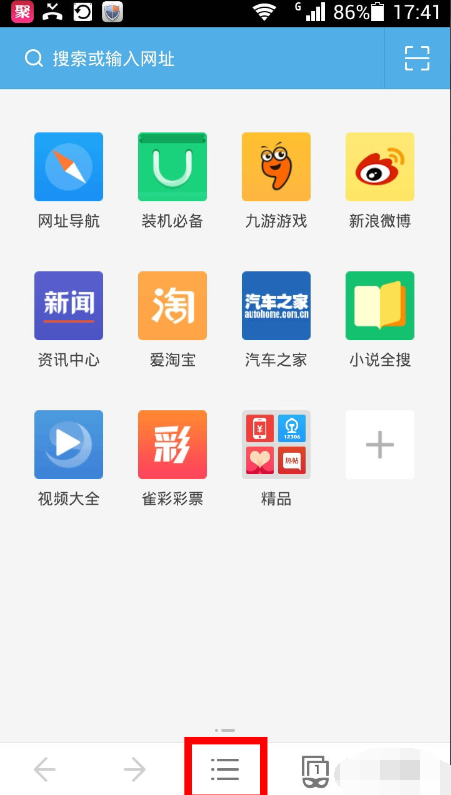
2、这时会弹出UC浏览器的菜单窗口,如下图所示在窗口顶部点击切换到“设置”选项卡中;
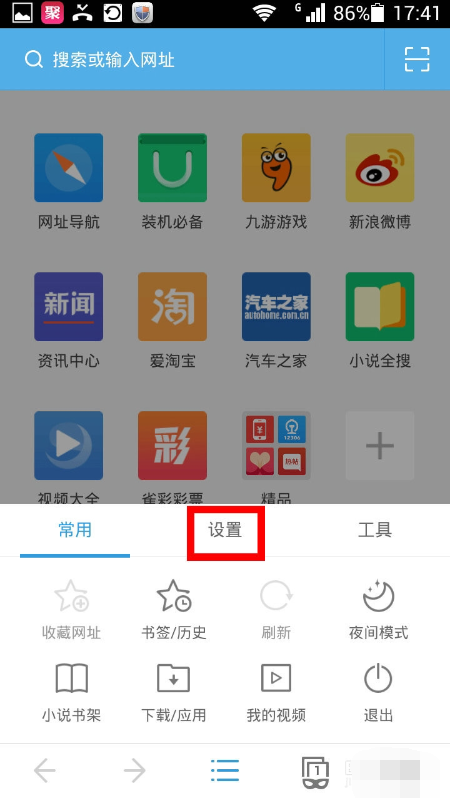
3、在设置相关选项中应该可以找到“智能无图”这一项,如果它当前是开启状态,则我们点击将其关闭就可以了;
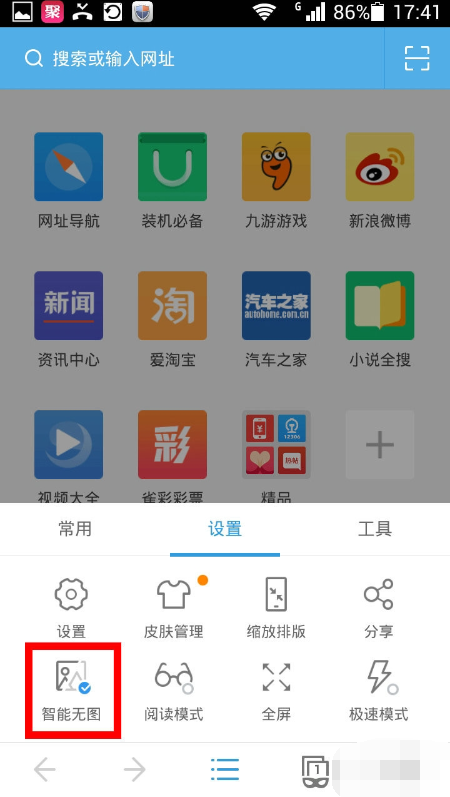
4、关闭之后浏览器底部会弹出“智能无图已关闭”的提示信息,这时再次打开网页应该可以显示出图片了;
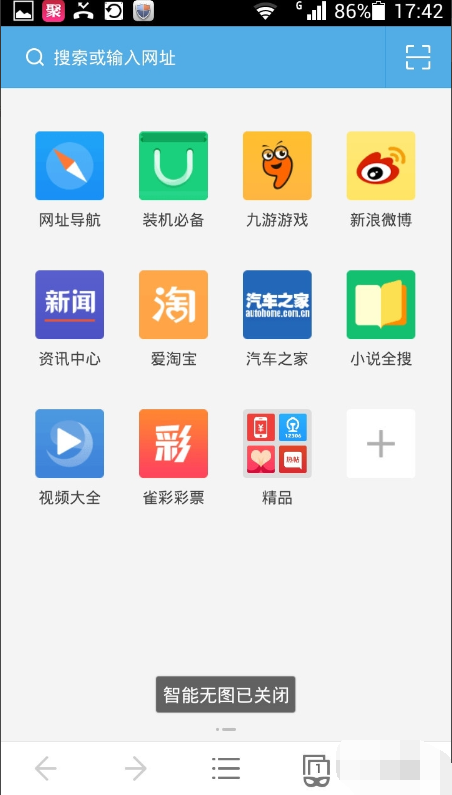
以上就是UC浏览器无法显示图片的解决方法,如果你手机中的UC浏览器突然不显示图片了,可以参考上面的两个方法来进行排查和解决哦。
猜你喜欢
热门文章
本类排行
相关下载
关注手机站